Win10无法连接WiFi网络的解决方法(Win10连接WiFi失败)
- 电子常识
- 2024-10-02
- 48
- 更新:2024-09-19 13:40:46
随着技术的不断发展,WiFi成为了人们日常生活中必不可少的一部分。然而,有时我们会遇到Windows10系统无法连接WiFi网络的问题,这给我们的生活带来了一定的困扰。本文将介绍一些解决方法,帮助用户快速恢复Win10与WiFi网络的连接。
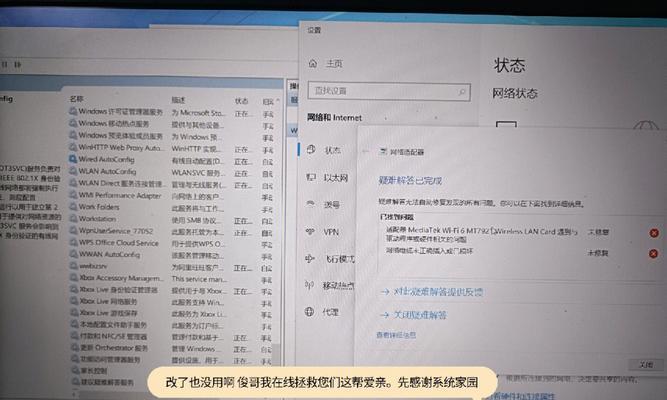
检查WiFi开关是否开启
通过检查电脑上的无线网络开关,确保其处于开启状态。有时我们会不小心关闭无线网络开关,导致无法连接WiFi网络。
确保输入正确的WiFi密码
在连接WiFi网络之前,确保输入的WiFi密码是正确的。很多时候,我们会因为输入错误的密码而无法连接WiFi网络。
重启电脑和WiFi路由器
有时电脑或WiFi路由器可能出现临时故障,导致无法连接WiFi网络。尝试重启电脑和WiFi路由器,以解决可能存在的问题。
更新无线网卡驱动程序
过时或损坏的无线网卡驱动程序可能会导致无法连接WiFi网络。通过更新无线网卡驱动程序,可以解决可能存在的兼容性问题。
禁用并重新启用无线网卡
有时,禁用并重新启用无线网卡可以解决WiFi连接问题。打开设备管理器,找到无线网卡,右键点击禁用,然后再次右键点击启用。
查看网络设置是否正确
检查网络设置,确保WiFi连接方式设置正确。在Windows10系统中,可以通过“设置”>“网络和互联网”>“WiFi”进行相应设置。
重置网络设置
如果以上方法都无法解决问题,可以尝试重置网络设置。在Windows10系统中,可以通过“设置”>“网络和互联网”>“状态”>“网络重置”进行操作。
检查防火墙和安全软件设置
某些防火墙和安全软件可能会阻止电脑连接WiFi网络。检查防火墙和安全软件的设置,确保其不会影响WiFi连接。
检查路由器设置
有时,WiFi路由器的配置可能导致无法连接WiFi网络。通过访问路由器管理界面,检查其设置是否正确。
更改WiFi频道
WiFi频道干扰也可能导致无法连接WiFi网络。尝试更改WiFi频道,选择一个较为空闲的频道来提高连接稳定性。
检查电脑中是否存在WiFi冲突
在某些情况下,电脑中的其他软件可能会与WiFi网络冲突,导致无法连接。关闭其他可能引起冲突的软件,再尝试连接WiFi网络。
清除DNS缓存
DNS缓存问题也可能导致无法连接WiFi网络。通过运行命令提示符,输入“ipconfig/flushdns”来清除DNS缓存。
使用Windows网络故障排除工具
Windows10系统提供了内置的网络故障排除工具,可以尝试使用该工具来自动识别和修复网络连接问题。
联系网络服务提供商
如果以上方法都无法解决问题,可能是WiFi网络本身存在故障。联系网络服务提供商,寻求他们的帮助和支持。
Win10无法连接WiFi网络的问题可能有多种原因,但通过检查WiFi开关、正确输入密码、重启设备、更新驱动程序等方法,往往可以快速解决连接问题。如果问题仍然存在,可以尝试重置网络设置、检查防火墙设置或联系网络服务提供商寻求支持。通过不断尝试和排除,我们可以恢复Win10与WiFi网络的正常连接。
解决Win10无法连接WiFi网络的问题
近年来,随着科技的不断发展,无线网络已经成为我们日常生活中必不可少的一部分。然而,在使用Windows10操作系统的用户中,有时会遇到无法连接WiFi网络的问题,这给我们的生活和工作带来了不便。本文将从WiFi连接问题的原因出发,为大家介绍如何解决Win10无法连接WiFi网络的困扰。
一、驱动程序问题
1.Win10系统更新导致WiFi驱动程序不兼容
Windows10系统的持续更新可能导致一些旧版WiFi驱动程序与新系统不兼容,进而导致无法正常连接WiFi网络。
2.驱动程序缺失或损坏
有时候,我们可能会在一些特殊情况下遗失或损坏了WiFi设备的驱动程序,这也是无法连接WiFi网络的原因之一。
二、网络设置问题
3.WiFi功能被禁用
Win10系统中的网络设置中,有可能会将WiFi功能禁用,这会导致无法连接到可用的无线网络。
4.错误的网络配置
如果我们在配置WiFi网络时设置了错误的安全密钥或其他参数,那么连接网络时就会遇到问题。
三、硬件故障问题
5.WiFi适配器硬件故障
WiFi适配器是连接计算机和无线网络的关键硬件,如果出现硬件故障,就无法正常连接WiFi网络。
6.路由器故障
路由器作为无线网络的核心设备,如果出现故障或设置错误,就会导致Win10无法连接WiFi网络。
四、网络干扰问题
7.信号干扰
在某些情况下,周围的信号干扰可能会导致WiFi网络无法连接,例如来自电视、微波炉等设备的干扰。
8.无线频段冲突
在一些住宅区或办公区域,可能存在多个WiFi网络同时工作在同一个频段上,造成频段冲突,从而无法连接WiFi网络。
五、系统问题
9.系统更新问题
有时候,Windows10系统的更新可能会引入一些bug或错误,这也会导致无法连接WiFi网络。
10.防火墙设置阻止连接
某些防火墙设置可能会阻止Win10与WiFi网络的连接,进而导致无法上网。
六、解决方法
11.更新驱动程序
通过更新WiFi适配器的驱动程序,可以解决因兼容性问题引起的无法连接WiFi网络的情况。
12.检查和修复网络设置
仔细检查Win10系统中的网络设置,确保WiFi功能已启用,并重新配置正确的网络参数。
13.检查硬件故障
通过检查WiFi适配器和路由器的状态,确定是否存在硬件故障,并及时修复或更换。
14.处理网络干扰
调整设备的位置,避免干扰源,或更换使用不同频段的WiFi网络,以解决网络干扰导致无法连接WiFi的问题。
15.系统修复与优化
通过修复和优化Windows10系统,解决系统更新或防火墙设置等引起的WiFi连接问题。
Win10无法连接WiFi网络可能是由驱动程序问题、网络设置问题、硬件故障、网络干扰、系统问题等多种原因引起的。通过更新驱动程序、检查和修复网络设置、处理硬件故障、解决网络干扰以及进行系统修复与优化等方法,我们可以有效地解决这一问题,恢复到正常的无线网络连接状态。















